Lorsque le fichier exe ne peut pas être ouvert et ouvert dans le bloc-notes ou d'autres programmes, signifie que l'association de fichiers pour les fichiers “.EXE” c'est cassé, probablement dû à un programme ou associé par erreur à un autre.
Cependant, ce problème peut être facilement éliminé en suivant les étapes ci-dessous:
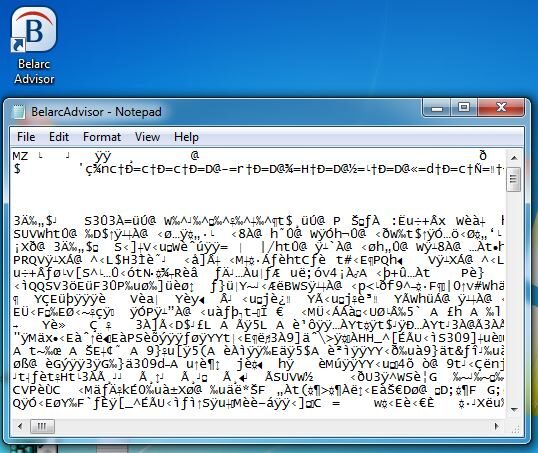
Méthode 1:
-
C'est un problème courant lorsque les fichiers sont associés de manière incorrecte, soit en modifiant les associations de fichiers par défaut, soit en ouvrant accidentellement un fichier avec un autre programme où il est défini par défaut, Quoi (bloc-notes, La peinture, Wordpad, etc.).
-
Résoudre le problème, téléchargez et exécutez la clé de l'éditeur de registre à partir d'ici
-
Faites un clic droit sur le fichier exefile_cu.reg téléchargé et sélectionnez »Ouvrir avec«, Dans »ouvrir avec», sélectionnez l'Éditeur du Registre et lorsque vous êtes invité à confirmer, sélectionnez oui.
Méthode 2:
-
Cliquez sur Démarrer et tapez Regedit
-
Appuyez sur Entrée et dans la fenêtre de l'Éditeur du Registre, sélectionnez Fichier -> importer
-
Choisissez le fichier exefix_cu.reg téléchargé et cliquez sur Ouvrir pour l'importer.
-
Il écrasera les mauvaises valeurs dans votre registre avec les bonnes.
Méthode 3:
-
presse “Windows” + “R” et écrit “regedit”.
 Exécutez l'éditeur de registre
Exécutez l'éditeur de registre -
presse “Entrer” et confirmez le message pour ouvrir l'éditeur de registre.
-
Accédez à la clé de registre suivante:
HKEY_CLASSES_ROOT.exe
-
Veuillez sélectionner “.EXE”, clic droit sur le fichier “Prédéterminé” dans le volet de droite et sélectionnez “Modifier”.
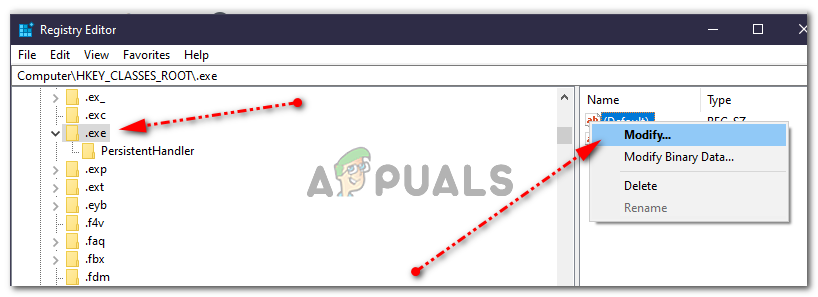 En cliquant sur « Modifier »
En cliquant sur « Modifier » -
Entrer “fichier exécutable” comme les données de valeur à l'exclusion des symboles “.
-
Parcourez et cliquez sur la clé de registre suivante:
HKEY_CLASSES_ROOTexefile
-
Sélectionnez le dossier “Fichier exécutable”, clic droit sur la clé “Prédéterminé” et sélectionnez “Modifier”.
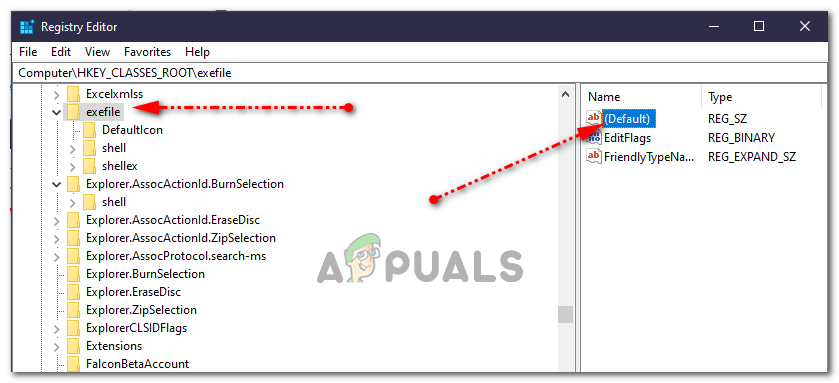 En cliquant sur « Modifier »
En cliquant sur « Modifier » -
Entrer “% 1″% * comme données de valeur, y compris les symboles “et *.
-
Parcourez et cliquez sur la clé de registre suivante:
KEY_CLASSES_ROOTexefileshellNabierto
-
Sélectionnez le dossier “Ouvrir”, clic droit sur la clé “Prédéterminé” et sélectionnez “Modifier”.
-
Entrer “% 1″% * comme données de valeur, y compris les symboles “et *.
-
Fermez l'éditeur de registre et redémarrez le système.
Article similaire:
- ▷ Quelle est la demande d'enregistrement d'un dispositif de tuner TV numérique et doit être supprimée?
- Haut 10 Lecteurs IPTV pour Windows [2020]
- ⭐ Comment obtenir des comptes Fortnite gratuits avec Skins?
- Comment corriger le code d'erreur “WS-37403-7” et PlayStation 4?
- Le 5 meilleurs navigateurs pour Windows XP
- Comment désactiver Adobe AcroTray.exe au démarrage






